Slik viser du annonse blokker i bestemte innlegg i WordPress
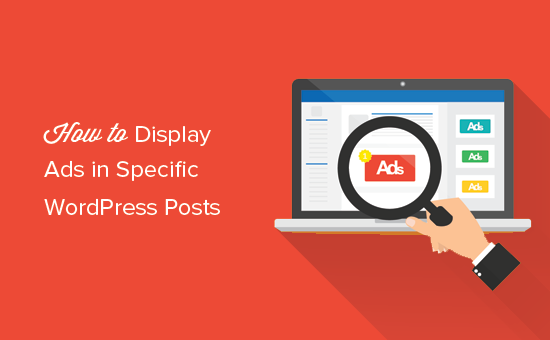
Vil du vise annonseblokker innenfor bestemte WordPress-innlegg? Med denne annonseplasseringen kan du vise annonser når brukerne er svært engasjert i innholdet. I denne artikkelen vil vi vise deg hvordan du enkelt viser annonseblokker i bestemte WordPress-innlegg uten å skrive noen kode eller bryte nettstedet ditt.
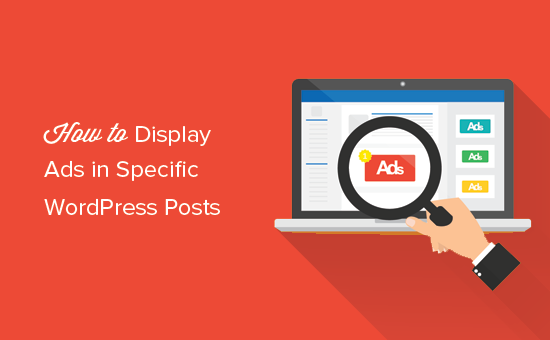
Hvorfor vise annonser i bestemte WordPress-innlegg?
Selv om det er mange måter å tjene penger på blogging, vil bannerannonser stå øverst på listen. Ofte ser du bannerannonser i sidelinjen eller på overskriften til nettstedet. Siden det er svært vanlige annonseplasser, fører det til bannerblindhet som påvirker klikkfrekvensen, og nettstedets inntekter.
For å håndtere dette problemet, legger mange utgivere inn annonser i innlegget innhold. Det fungerer fordi dette er punktet da brukerne er mest engasjert i innholdet. Dette øker annonsesynligheten og hjelper deg med å få flere klikk.
Men du må også vurdere brukeropplevelsen. Plasser for mange annonser i innleggene dine kan være påtrengende og irriterende.
For å redusere uønskede effekter kan du selektivt vise annonseblokker i bestemte WordPress-innlegg på nettstedet ditt. Disse innleggene kan være de mest populære innleggene dine, artikler i lengre form eller innhold i innholdet.
Når det er sagt, la oss se hvordan du enkelt kan vise annonser i bestemte WordPress-innlegg.
Viser annonser i bestemte WordPress-innlegg
Første du trenger å gjøre er å installere og aktivere Adsanity-plugin. For mer informasjon, se vår trinnvise veiledning om hvordan du installerer et WordPress-plugin.
Adsanity er et premium WordPress-administrasjonsprogramtillegg. Det lar deg enkelt lage annonseblokker og vise dem hvor som helst på WordPress-siden din. Den fungerer sammen med et tredjepartsannonsenettverk, inkludert Google Adsense. Du kan også bruke den til å selge annonser direkte til annonsører.
For mer informasjon, se vår guide for hvordan du administrerer annonser i WordPress med Adsanity-plugin.
Etter at du har aktivert pluginet, må du besøke Adsanity »Lag annonse side for å opprette din første annonse.
Først må du skrive inn en tittel for annonsen din. Dette vil hjelpe deg med å identifisere annonser på nettstedet ditt.
Deretter må du velge hvilken annonse du vil opprette. Adsanity lar deg legge til vertsbaserte annonser og tredjepartsannonser.
For vertsbaserte annonser må du velge annonsestørrelsen. Deretter kan du skrive inn en sporingsadresse og gi et bilde du vil bruke for annonsen.

For tredjepartsannonsenettverk som Google Adsense, må du bytte til kategorien Ekstern annonsenettverk. Her kan du velge annonsestørrelse og lime inn annonsekoden som leveres av annonsenettverket.
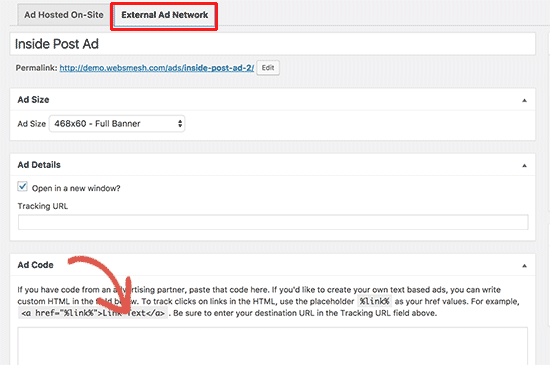
Deretter kan du publisere annonsen din eller klikke på rediger lenken og angi en tidsplan for annonsen. Du kan angi en startdato og en utløpsdato for denne bestemte annonsen.

Etter at du har publisert annonsen, kan du legge den til i WordPress-innlegg og -sidene, eller hvor som helst på nettstedet ditt som du ønsker.
Sette inn annonseblokker i et WordPress-innlegg
Først må du redigere innlegget eller siden der du vil vise annonseblokken din. Du vil merke "Sett inn annonse" og "Sett inn annonsegruppe" -knapper i den visuelle editoren. Du må klikke på innsettingsannonseknappen.

Dette vil gi opp en popup der du kan velge annonsen du vil vise, og klikk på Sett inn-lenken.

Pluggen vil sette inn annonsekodeksen i innlegget ditt. Du kan nå lagre og vise innlegget ditt for å se annonsen i handling.
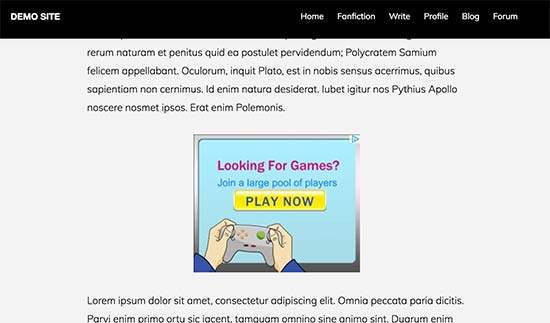
Legge til Ad Block i WordPress Post ved hjelp av Shortcode
Du kan også legge til annonseblokken til et WordPres-innlegg ved hjelp av kortnummer. Dette er spesielt nyttig hvis du bruker tekstredigering til å skrive innleggene dine.
Gå over til Adsanity »Administrer annonser side. Du får se listen over annonser du har opprettet.
Ved siden av hver annonse ser du en kortnummerkobling. Ved å klikke på den, kopieres kortnummeret til utklippstavlen automatisk.

Fortsett og rediger innlegget eller siden der du vil vise annonsen, og lim inn kortnummeret. Ikke glem å oppdatere innlegg for å lagre endringene dine.
Vi håper denne artikkelen hjalp deg med å lære hvordan du enkelt viser annonseblokker i bestemte WordPress-innlegg. Du vil kanskje også se vår liste over de beste affiliate markedsføring verktøy og plugins for WordPress.
Hvis du likte denne artikkelen, vennligst abonner på vår YouTube Channel for WordPress-videoopplæringsprogrammer. Du kan også finne oss på Twitter og Facebook.


